- 服務與支援
- 故障排除
-
一.機器耗材-列印內容有白點或不清晰
若有印不清楚如以下圖片
.png)
可能原因:
1.標籤貼紙問題:
1-1.紙張放置太久,請換不同批貼紙再試看看
1-2.紙張碳帶組合錯誤,請更換紙卷
1-3.紙面上有落塵,紙卷不使用請包覆保存
1-4.紙張原材料表面未經過處理(非熱轉印機器使用耗材)
2.碳帶問題:
2-1.碳帶放太久,請更換一卷新碳帶或拉掉0.5~1米在試印
(碳帶容易受潮,請放置在乾燥位置)
2-2.碳帶紙張組合錯誤,請換正確組合再試看看
2-3.碳帶上有落塵,碳帶不使用請包覆保存
3.機器問題:
3-1.請看故障排除第三項機器耗材-我的標籤印不清楚怎麼辦?
3-2.軟體可調整機器列印濃度,請看故障排除第四項
4.若您是用圖片方式列印
4-1.請使用黑白圖片
4-2.請設定灰階模式如下圖(單色模式)
-
二.機器耗材-我的標籤印不清楚怎麼辦?
1.固定位置列印不出來:
如下圖所示固定一垂直線印不出來此為印字頭斷線,
必須更換印字頭 (垂直為印字頭斷線 | 水平為滾軸耗損)
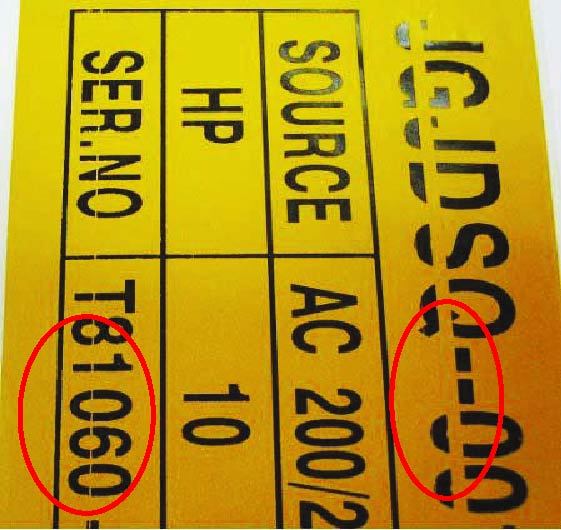
2.大面積列印不清楚或不固定點著墨不良
A.不固定點著墨不良:
請先擦試印字頭並檢查滾輪是否有破損或黏上異物,若無改善,此為貼紙本身未印前,摸到造成若是在
整捲紙的前段或是只剩最後的一小段發生如下圖
情形,為紙張生產過程中難以避免之狀況,若是很
長一段或數量過多,請聯繫本公司耗材部門,將於
下次訂購時補一些給您.
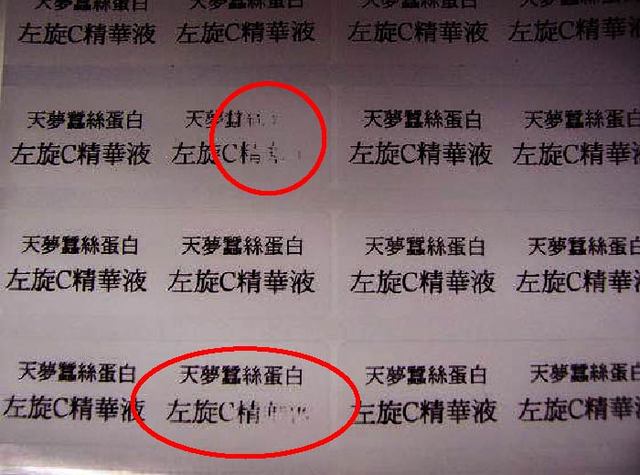
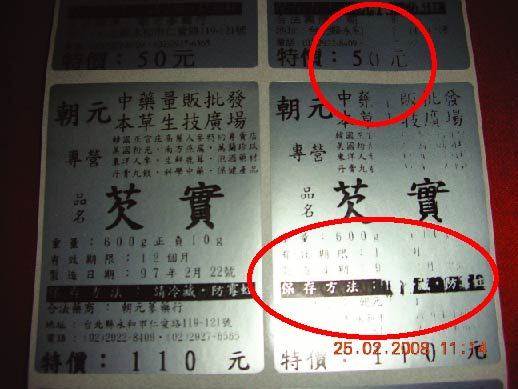
B.此為著墨不良:
如下圖請先擦試印字頭以及滾輪後,再將機器列印濃度(溫度)
往上調高4-5度(如溫度調整無法改善,可能為滾軸耗損需更換滾軸)
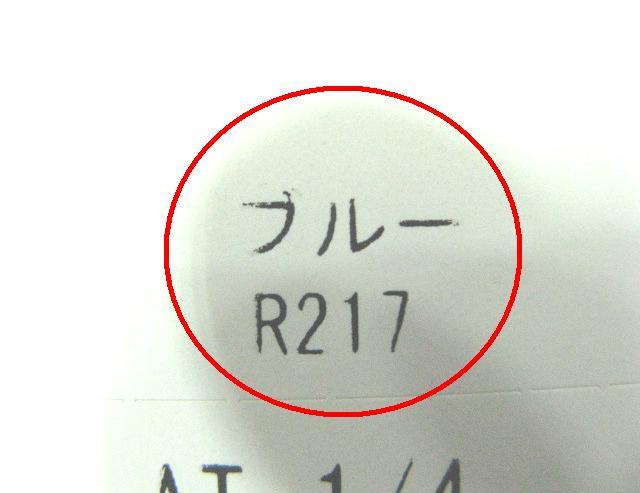
3.碳帶用錯:
碳帶有分耐磨碳帶及普通碳帶是否拿錯或換錯
請依下圖的型號對照型號是否正確

-
三.機器-我應該要如何清潔印字頭?
印字頭之清潔如下:
(1).保養維護時機 建議您在印完每一卷碳帶後即進行印字頭的清潔工作,或視印字頭的清潔程度,斟酌清潔與否。

(2).清潔步驟
1.關掉電源並將電源線拔掉。
2.打開標籤機上蓋,視情況決定移除標籤紙卷或碳帶與否。
3.上拉印字頭座架,打開印字頭座架。
4.以柔軟之棉花沾工業用酒精(勿使用有顏色酒精),小心擦拭印字頭。
5.待印字頭上之酒精揮發乾了,即可裝設標籤紙卷或碳帶,繼續列印工作。
(3) 注意事項
1.由於靜電會傷害印字頭,影響列印品質,所以在您進行清潔工作之前,先以手碰觸其它接地物如鐵門把,將身上之靜電導至地面,並避免任何會引起靜電之動作,如雙腳在地毯上磨擦。
2.不可以尖銳或金屬物品來刮除黏附在印字頭上的物質,如此會刮傷印字頭。 -
四.軟體-調整格式左右位移 | 清晰度調整 (列印溫度 速度)
如印出來會出現偏左偏右的情況,請先確定靠紙器是否有靠好,再來請檢查您的內容物是否有置中
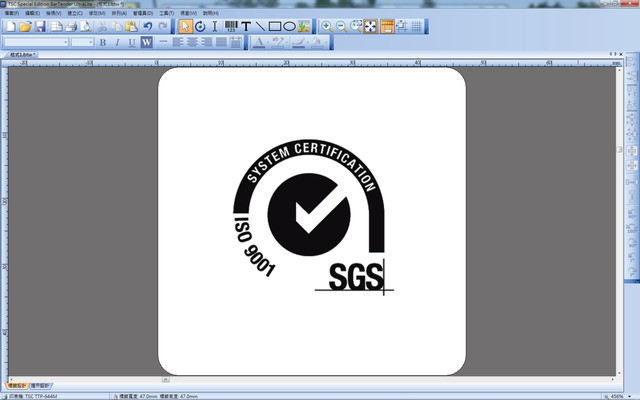
1.檢查完畢還是偏左偏右請點頁面設定->版面配置裡的選項
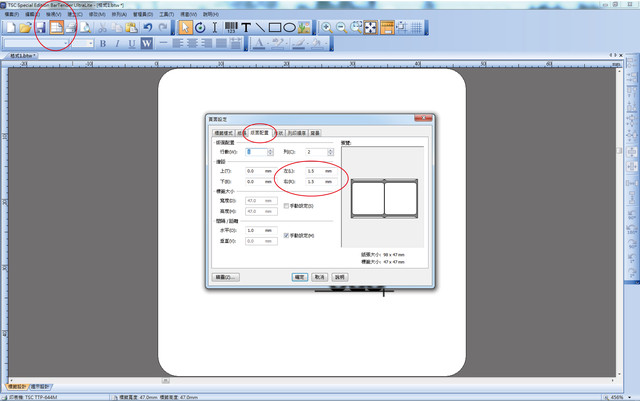
2.請看到邊距這一欄,左邊與右邊,如您印出來的東西偏左,那就要左邊增加右邊減少
(左右增減數字不可以大餘左右相加之數目),如偏右那就是右邊增加左邊減少
,請以0.5做為調整不要一次調整太多
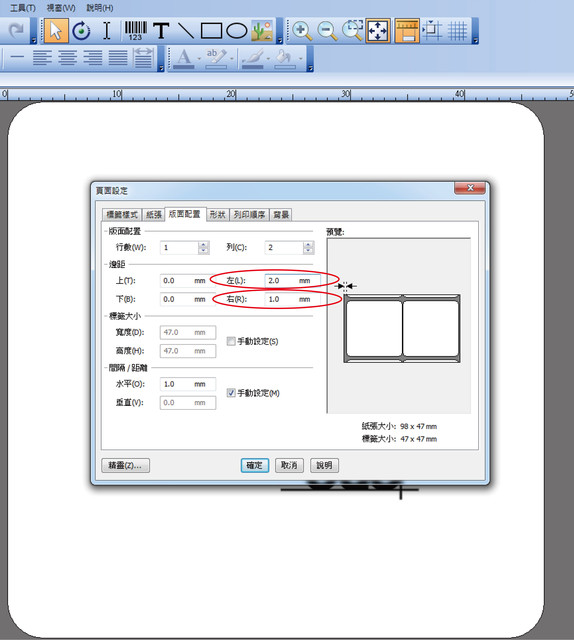
3.如果您印出來偏上偏下,請檢查您紙張高度是否有設錯,
如沒有請先按列印->屬性 (如果您是TSC系列機型請跳至第7項繼續閱讀)
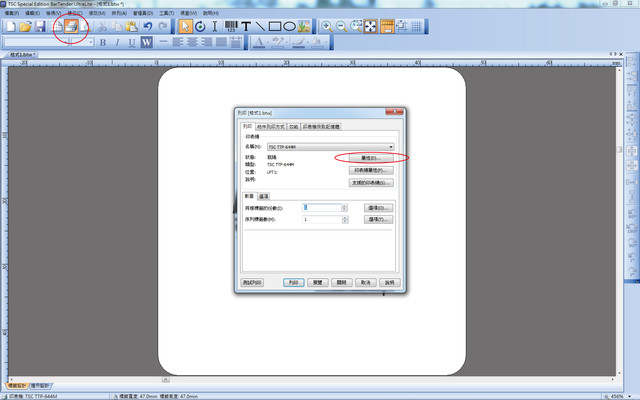
4.進來後請點標籤樣式,裡面會有一個細部調整請把他打勾
調整送紙正數或負數後測試列印一次列印數量請勿太少張會不準.
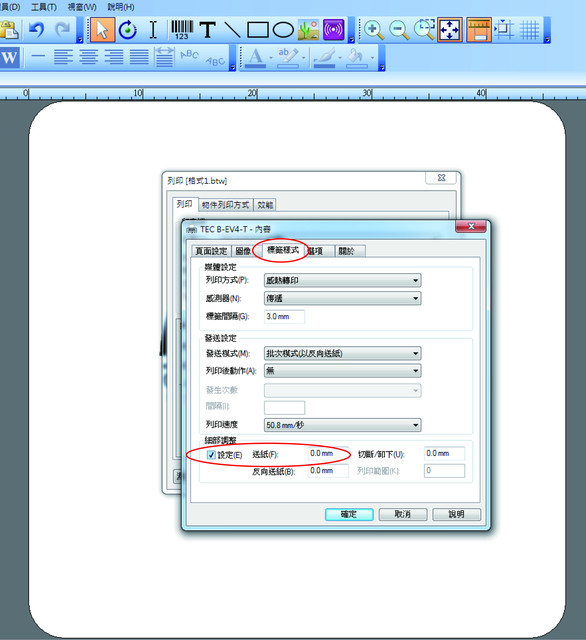
5.如列印不夠黑或太黑可調整溫度來搭配使用
請點選項->打勾設定->在感熱轉印選項填入正數或負數即可調整溫度.
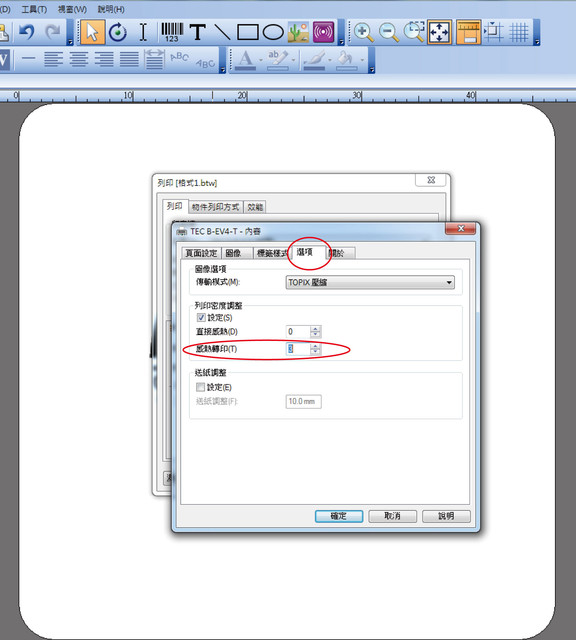
6.速度不夠或太快都會影響列印品質,可以從下面選項調整
點取標籤樣式->列印速度->選擇理想之速度
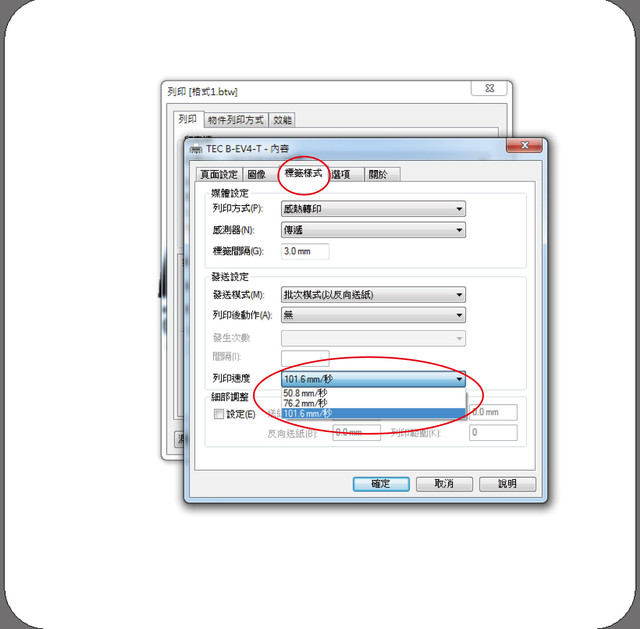
7.進來後請點標籤樣式,裡面會有一個垂直位移選項請把他打勾
調整垂直位移正數或負數後測試列印一次列印數量請勿太少張會不準.
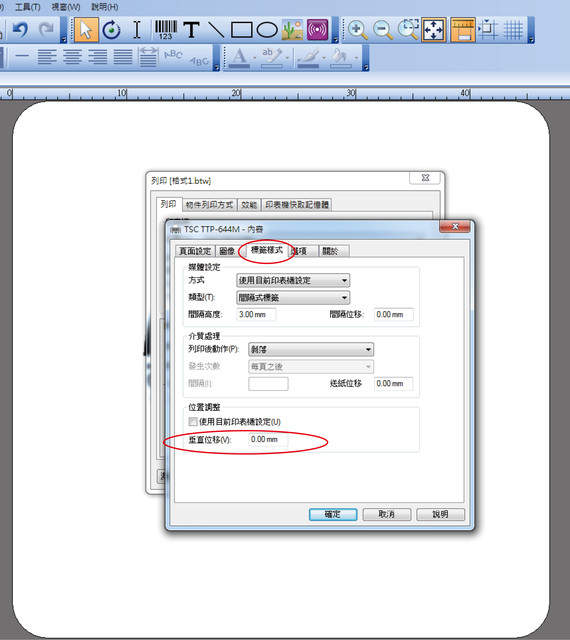
8.如列印不夠黑或太黑可調整溫度來搭配使用
請點選項->在明暗度選項調整溫度即可.
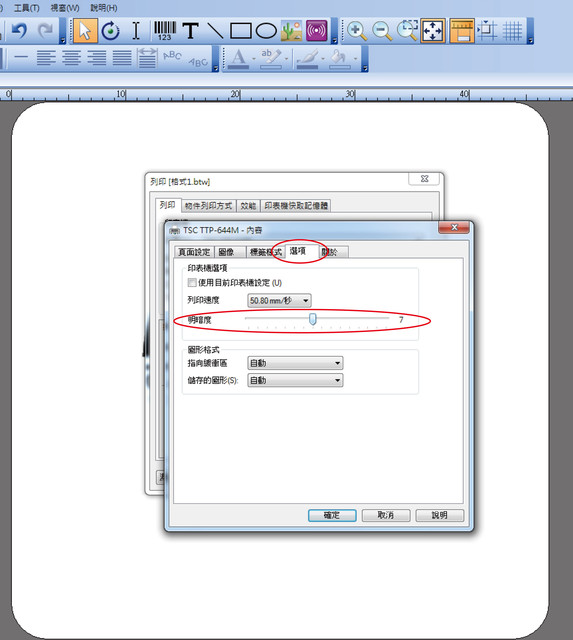
9.速度不夠或太快都會影響列印品質,可以從下面選項調整
點取選項->列印速度->選擇理想之速度
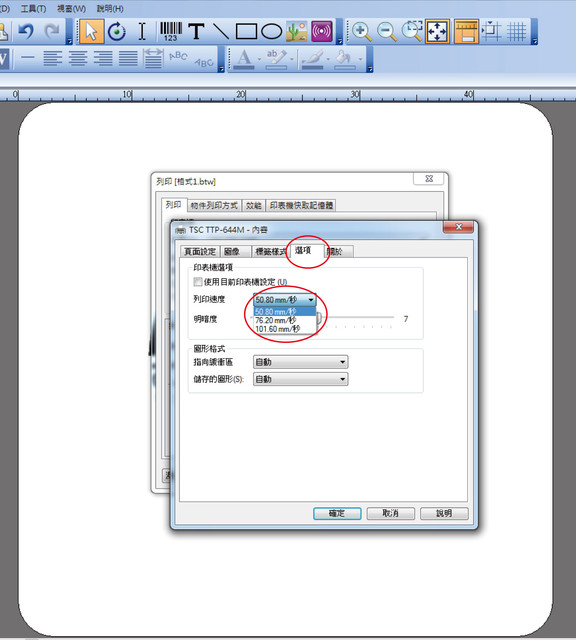
-
五.機器軟體-按列印機器完全沒有反應
1.檢查電源是否有接好。
2.檢查標籤機傳輸線電腦端與機器端,是否有接好。
3.是否更換過電腦端USB傳輸線位置,如果移動過請接回原位。


4.檢查印表機驅動是否在離線作業或暫停狀態。
取消以離線方式使用印表機

5.到控制台的印表機和傳真找到該印標機後點滑鼠右鍵連接埠的選項去勾選別的
USB端口測試列印,試到通為止。


-
六.軟體-重灌BarTendar操作軟體,原格式尺寸值跑掉
1.安裝BarTendar軟體卻未安裝驅動。請安裝機器上印表機型號驅動如下圖。

2.驅動安裝錯的型號。請安裝正確印表機型號。
3.安裝較舊BarTendar軟體版本,無法安裝新印表機驅動進電腦。
請安裝正確BarTendar軟體版本與印表機驅動型號。

.PNG)


